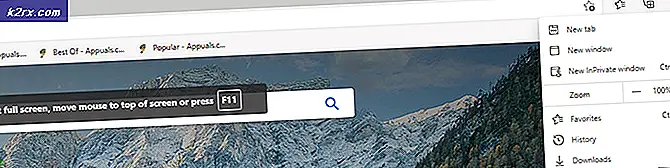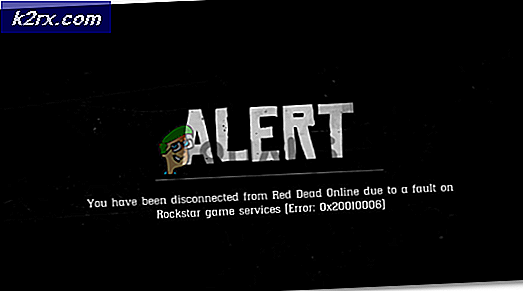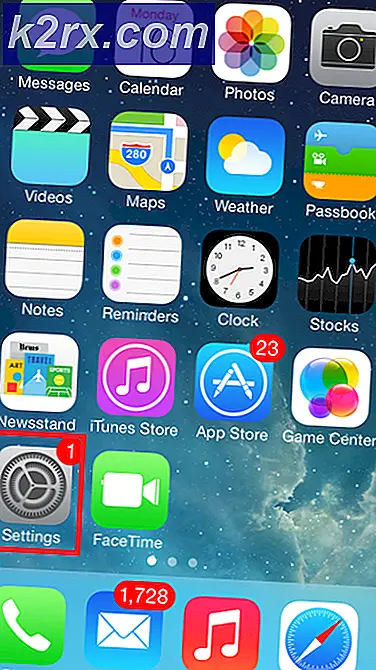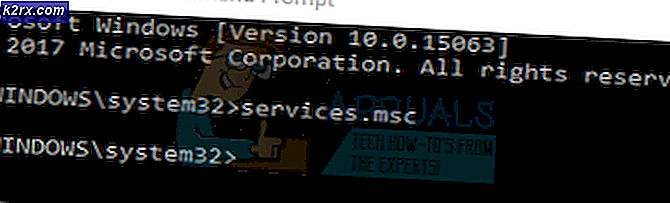So verbinden Sie das MG3620 drahtlos über die Drucker-Systemsteuerung
Wie die meisten PIXMA Multifunktionsgeräte können Sie mit dem Canon PIXMA MG3620 eine Verbindung zu Ihrem drahtlosen Wi-Fi-Netzwerk herstellen. Jeder in Ihrem Heim oder Büro kann diesen Drucker gemeinsam nutzen, ohne dass Kabel überall installiert werden müssen. Befolgen Sie diese Vorgehensweise, um den Drucker mit Ihrem WLAN-Netzwerk zu verbinden und für die drahtlose Verwendung zu konfigurieren.
Stellen Sie vor dem Start der Installation sicher, dass Sie als Administrator angemeldet sind und Ihre Arbeit gespeichert und andere Programme geschlossen haben.
So verbinden Sie das MG3620 drahtlos über das Bedienfeld des Druckers
Wenn der Drucker Druck, Reinigung, Ausrichtung oder eine andere Aufgabe ausführt, warten Sie, bis der Vorgang abgeschlossen ist. Wenn die Wi-Fi-Anzeige am Drucker blinkt, drücken Sie die Stopp-Taste [B].
Drücken und halten Sie die Wi-Fi-Taste [A] am Drucker, bis die ON- Anzeige [B] blinkt.
Drücken Sie die Farbtaste [C] und dann die Wi-Fi-Taste. Stellen Sie sicher, dass die Wi-Fi-LED blinkt und die ON- LED leuchtet.
Um mit der drahtlosen Einrichtung fortzufahren, müssen Sie die Treiber und die zugehörige Software auf Ihrem Computer installieren. Befolgen Sie diese Schritte, um die Treiber und die Software zu installieren.
PRO TIPP: Wenn das Problem bei Ihrem Computer oder Laptop / Notebook auftritt, sollten Sie versuchen, die Reimage Plus Software zu verwenden, die die Repositories durchsuchen und beschädigte und fehlende Dateien ersetzen kann. Dies funktioniert in den meisten Fällen, in denen das Problem aufgrund einer Systembeschädigung auftritt. Sie können Reimage Plus herunterladen, indem Sie hier klickenLegen Sie die Software-CD in das CD-Laufwerk ein. Das Setup-Programm wird automatisch gestartet. Wenn dies nicht der Fall ist, navigieren Sie zum CD-ROM-Ordner und führen Sie die EXE-Datei aus . Alternativ können Sie Canon MG3620 Software von Canon Website.
Lassen Sie die Installation zu, wenn Windows-Benutzerkontensteuerung oder Ihr Antivirus / Firewall-Fenster angezeigt wird.
Klicken Sie im ersten Bildschirm auf die Schaltfläche Setup starten .
Befolgen Sie die Anweisungen auf dem Bildschirm und wählen Sie Ihr Land, Ihre Lizenzvereinbarung usw. aus. Sie gelangen zu Select Connection Method Wählen Sie Wireless LAN Connection und klicken Sie auf Next .
Wählen Sie auf dem nächsten Bildschirm die Option über WLAN-Router verbinden (empfohlen) und klicken Sie dann auf Weiter .
Check Der Bildschirm wird angezeigt . Klicken Sie auf Weiter .
Drucker in der Netzwerkliste werden angezeigt. Vergewissern Sie sich, dass Ihr Canon PIXMA3620 ausgewählt ist, und klicken Sie auf Weiter . Sie können die Seriennummer überprüfen, indem Sie auf den Aufkleber auf der Rückseite des Druckers schauen.
Der Bildschirm " Verbindung abgeschlossen" wird angezeigt. Klicken Sie auf Weiter .
Der Bildschirm Setup abgeschlossen wird angezeigt . Klicken Sie auf Weiter .
Die Softwareinstallationsliste wird angezeigt. Wählen Sie die optionale Software aus, die Sie installieren möchten, und klicken Sie auf Weiter .
Installation erfolgreich abgeschlossen wird angezeigt. Klicken Sie auf Beenden, um das Setup abzuschließen.
PRO TIPP: Wenn das Problem bei Ihrem Computer oder Laptop / Notebook auftritt, sollten Sie versuchen, die Reimage Plus Software zu verwenden, die die Repositories durchsuchen und beschädigte und fehlende Dateien ersetzen kann. Dies funktioniert in den meisten Fällen, in denen das Problem aufgrund einer Systembeschädigung auftritt. Sie können Reimage Plus herunterladen, indem Sie hier klicken